データのバックアップは、Linux管理を成功させるための重要な要素です。これは、ほとんどのLinuxユーザーおよび管理者によって習得されたスキルセットです。リモートまたはローカルのデータバックアップソリューションを使用する場合でも、 Rdiff-backupなどのバックアップツールの効率を考慮することが重要です。 。
Rdiff-バックアップ データバックアップユーティリティは、クロスプラットフォームのデータバックアップソリューションとして提供されています。したがって、その使いやすさは FreeBSDにも拡張されます。 およびmacOS オペレーティングシステムプラットフォーム。このクロスプラットフォームの柔軟性は、RdiffバックアップツールがPythonで記述されていることの一部の結果です。
Rdiff-バックアップ機能
このローカルおよびリモートのデータバックアップユーティリティの2つの機能が際立っています:
- 逆増分バックアップ :ファイルのバックアップをすでに作成していて、後でさらに多くのファイルをバックアップできるようになる場合は、 Rdiff-backup 新しく追加されたバックアップファイルでのみバックアップ先を更新します。バックアップ先のすべてのファイルを上書きするのではなく、最新のバックアップを優先します。
- 柔軟なデータ復元 : Rdiff-backupを使用してローカルまたはリモートのバックアップ計画を簡単に実装できるように 、これを使用して、作成したバックアップにアクセスし、必要に応じて復元することもできます。
- SSHプロトコルのサポート :ネットワークの下では、SSHプロトコルの柔軟性とセキュリティを常に信頼してデータを転送/バックアップできます。最初のバックアップ作業は、ソースデータディレクトリを指定されたリモート宛先に複製します。その後、さらなるバックアップ作業が段階的に同期されます。
この記事では、 Rdiff-backupをインストールして使用する方法を学習します。 RHELのデータバックアップユーティリティ 、 CentOS 、 Fedora、 およびRockyLinux / AlmaLinux ディストリビューション。
RHELシステムにRdiff-backupをインストールする
Rdiff-backupの最新バージョンを正常にインストールするには RHELのツール 、サポートされているパッケージマネージャーの1つ( dnf )を参照する必要があります またはyum またはpip3 Pythonから)。
ただし、システムは最初に次の依存関係を満たす必要があります。
- リモートバックアップの場合、ターゲット/宛先バックアップシステムはパスワードなしのSSH構成を実装する必要があります。
- Pyxatrrによる拡張属性のサポート。
- オプションのACLはpylibaclを介してサポートします。
- 1.0.0以降のバージョンのlibrsync。
- 3.6以降のバージョンのPython。
Rdiff-backupを簡単にインストールするには RHEL 8のツール 、Pythonのパッケージマネージャー( pip3 )の柔軟性と有用性について検討します。 )。このアプローチにより、 pylibaclを個別に必須のインストールから解放できます。 およびlibrsync 依存関係。
rdiff-backupをインストールする前に このパッケージマネージャーを介したツールでは、最初にいくつかの依存関係と一緒にインストールする必要があります。
$ sudo dnf install python3-pip python3-setuptools python3-pyxattr
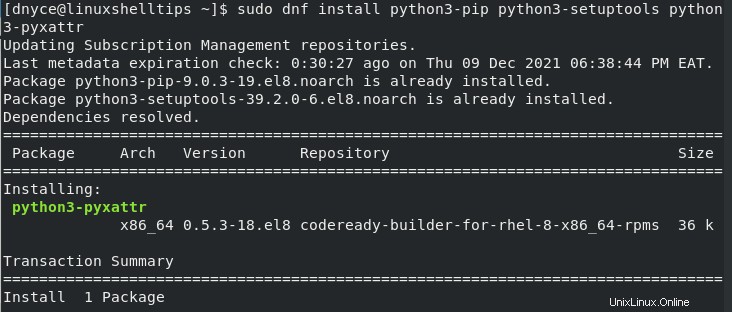
これで、 rdiff-backupのインストールに進むことができます。 Pythonのpip3を介したツール パッケージマネージャー。
$ pip3 install --user rdiff-backup
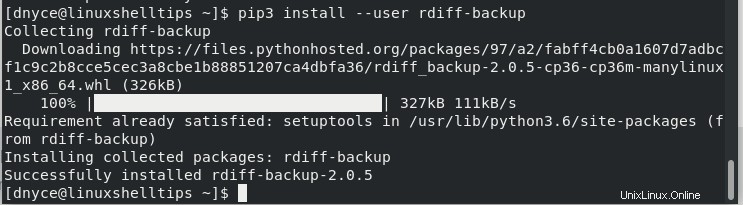
rdiff-backupのインストール済みバージョンを確認します ツール。
$ rdiff-backup --version rdiff-backup 2.0.5
RHELシステムでRdiff-backupを使用する方法
rdiff-backupの使用法 ツールは、ローカルファイルとリモートファイルのどちらのバックアップを実行するかによって異なります。ローカルファイルのバックアップとは、特定のファイルディレクトリのコンテンツをローカルマシンのパーティションまたはリムーバブルメディアにバックアップすることを意味します。リモートファイルバックアップは、あるリモートサーバーから別のリモートサーバーにファイルをバックアップすることを意味します。
Linuxローカルファイルのバックアップ
pwdを特定します (親の作業ディレクトリ )およびバックアップするディレクトリファイルのパスと、ファイルのバックアップを保存する宛先パーティションまたはリムーバブルメディア。
$ pwd $ ls
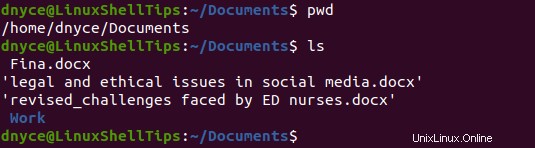
/ home / dnyce / Documents / Workのバックアップを試みます ディレクトリ。また、宛先パーティションまたはリムーバブルメディアへのパスを特定する必要があります。

バックアップ先は/media / dnyce / 778302783FF74C6A / Backupsになります 。次のrdiff-backupを実行してみましょう ファイルをリムーバブルメディアにバックアップするコマンド。
$ sudo rdiff-backup /home/dnyce/Documents/work /media/dnyce/778302783FF74C6A/Backups
バックアップファイルディレクトリの作成を確認することもできます。
$ cd /media/dnyce/778302783FF74C6A/Backups $ ls

Linuxリモートファイルバックアップ
RHEL 8 rdiff-backupを備えたサーバー インストールは、バックアップする必要のあるファイルディレクトリを持つマシンとして機能します。 ifconfigを介してそのIPアドレスを識別できます コマンド。
$ ifconfig
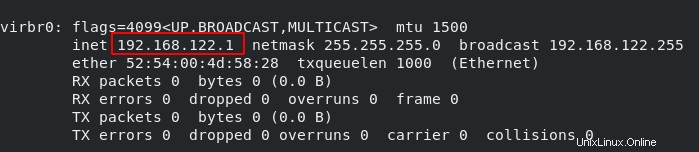
同じifconfig コマンドは、バックアップファイルを保持するリモートマシンのIPアドレスを識別することもできます。
$ ifconfig
RHEL 8からデータをバックアップするには マシンを別のリモートサーバーマシンに接続します。まず、バックアップするファイルのパス/場所を特定します。

このパスは、 192.168.x.x ::/ home / dnyce / Desktop / shareableとして表すことができます。 。また、バックアップファイルを保護するために、他のリモートサーバー上のパス/場所を特定する必要があります。
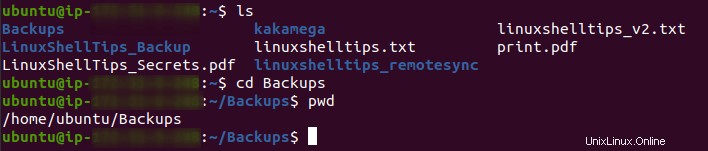
このパスは、 192.168.x.x ::/ home / ubuntu / Desktop / Backupsとして表すことができます。 。
このリモートマシン上のLinuxオペレーティングシステムのディストリビューションに応じて、適切なパッケージマネージャーを使用して rdiff-backupをインストールします。 。私の場合、このリモートマシンは Ubuntuを実行しているので 、 rdiff-backupをインストールします 次のコマンドを使用します:
$ sudo apt install rdiff-backup
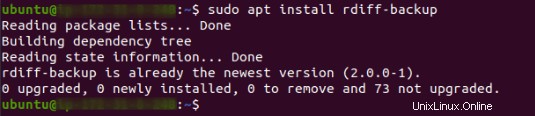
The associated rdiff-backup command for backing up the shareable directory on RHEL 8 to remote server with IP address 192.168.x.x will look like the following:
$ rdiff-backup /home/dnyce/Desktop/shareable [email protected]::/home/ubuntu/Desktop/Backups
RHEL 8を指定する必要はありません すでにインターフェースを使用しているため、IPアドレス。

ファイルのバックアップが行われたかどうかを確認します。

Rdiff-バックアップ は柔軟で使いやすいツールです。このコマンドの使用法について詳しくは、manページを参照してください:
$ man rdiff-backup